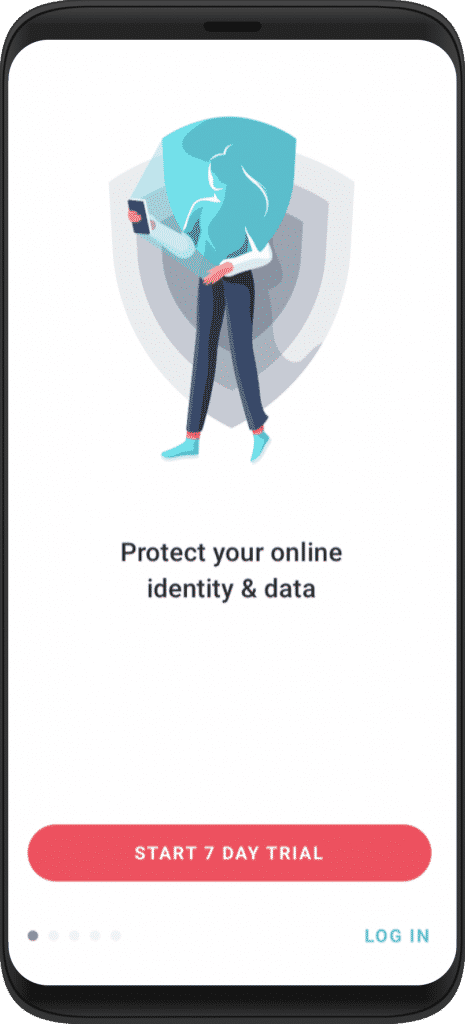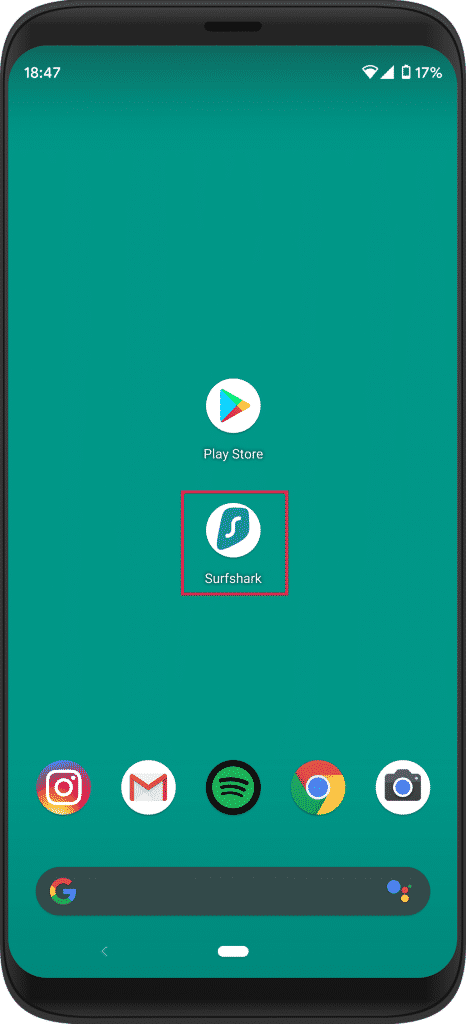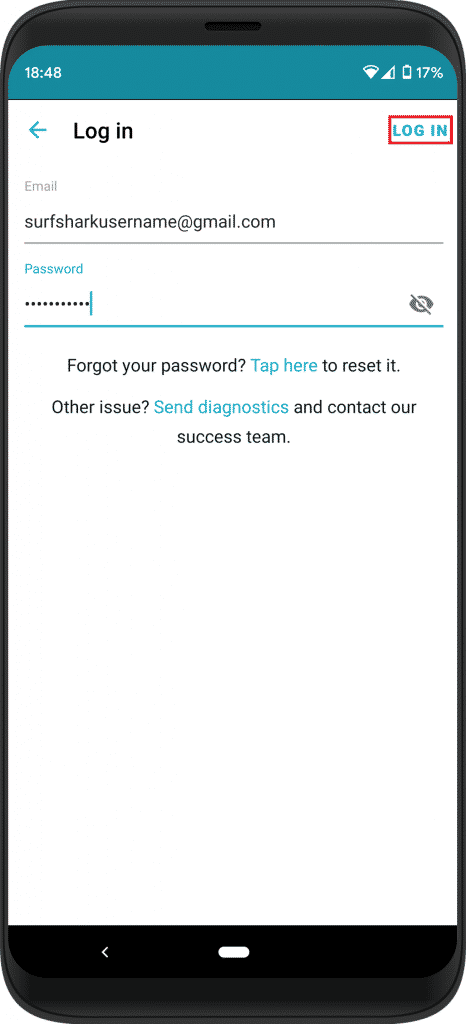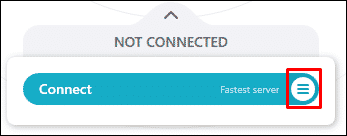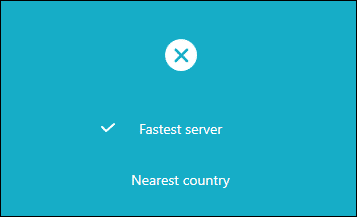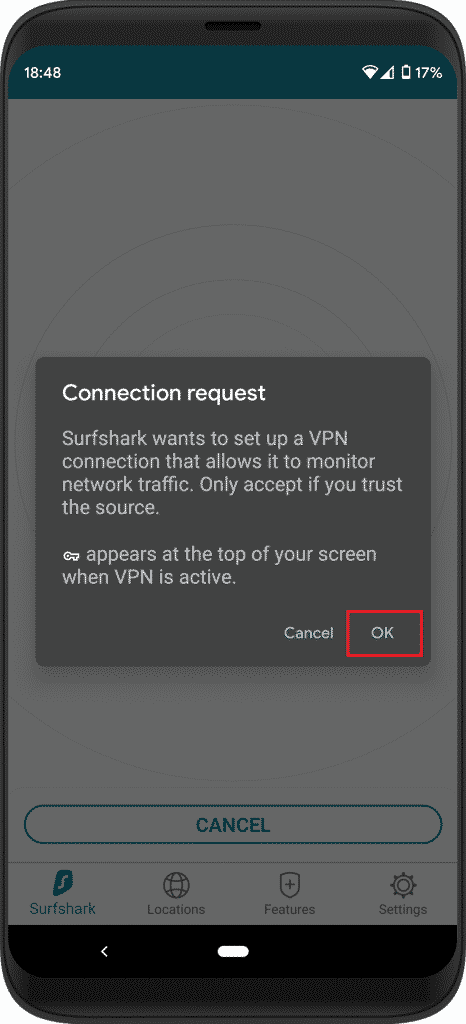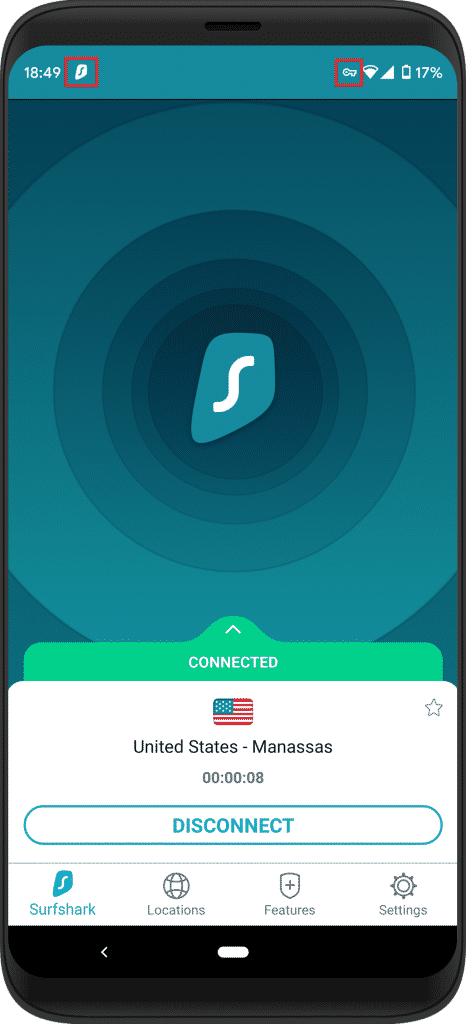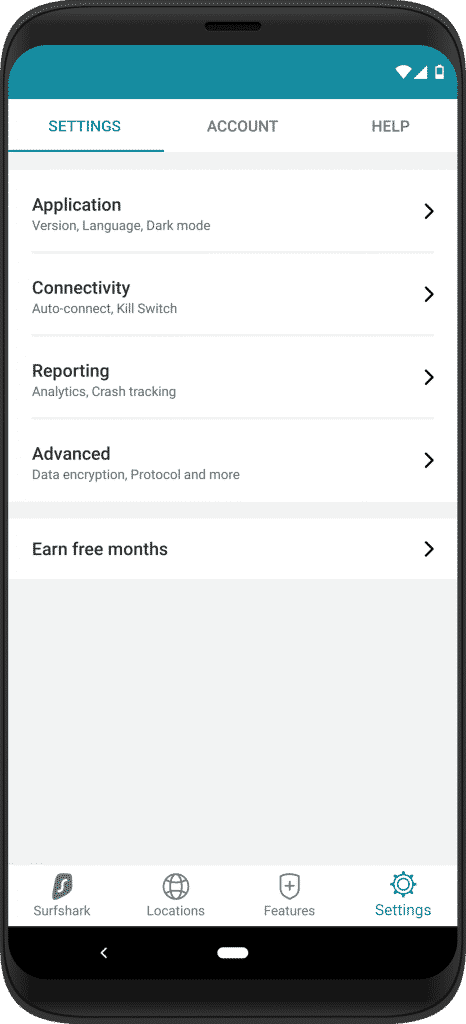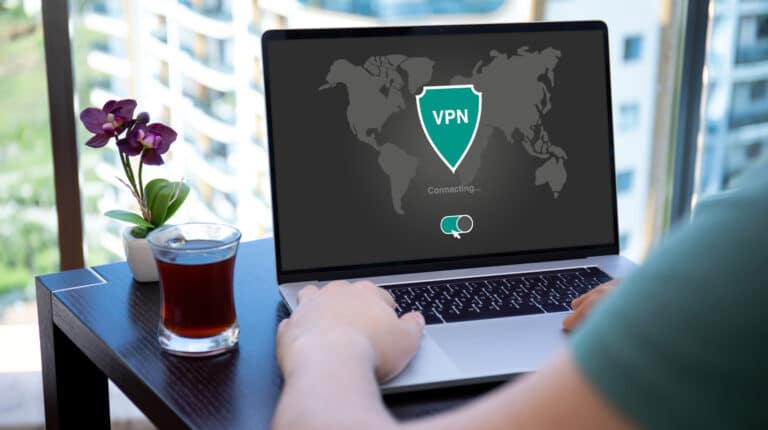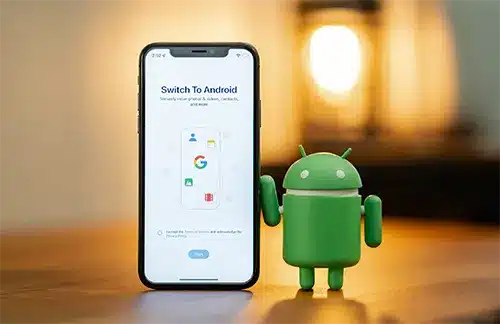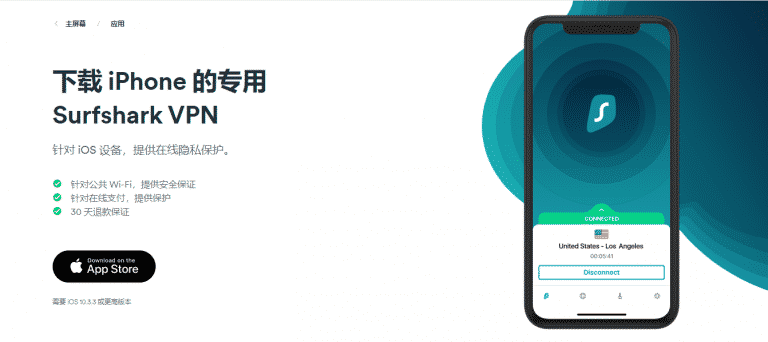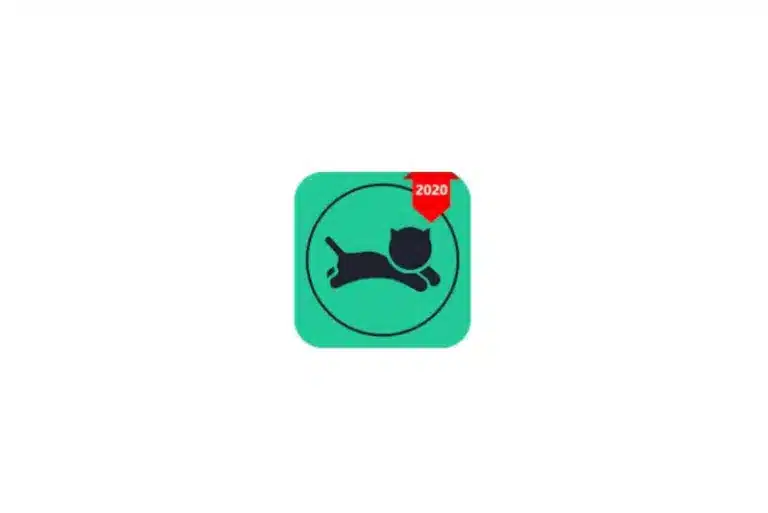如何在Android(安卓手机)上设置Surfshark APP?
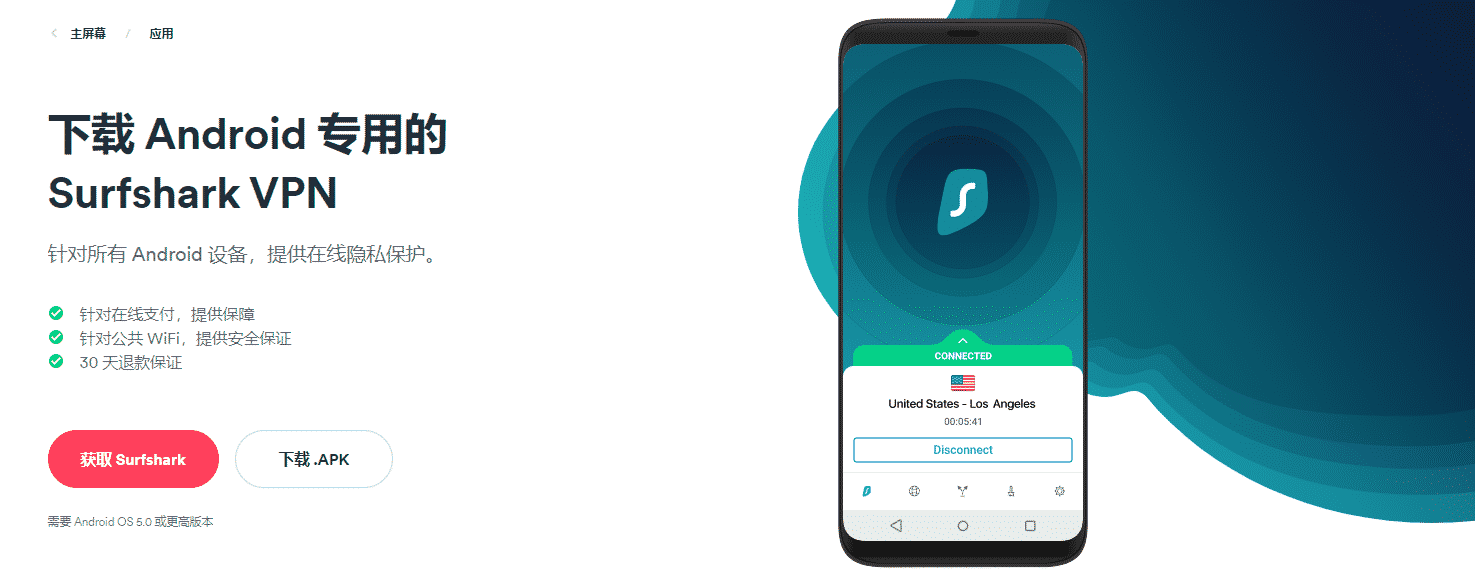
本教程将详细介绍,如何在Android设备上安装并使用Surfshark APP应用。首先在安卓手机上运行surfshark需要OS 5.0 或更高版本(这点基本上所有的主流手机都可以达到),其次是成功注册有效的Surfshark账号。如果还没有注册,可以在这里获取优惠价格。
安装Surfshark应用
首先从官网上下载Android APP的安装程序,将下载好的apk文件放到手机中(或直接用手机访问Surfshark官网下载),点击文件安装
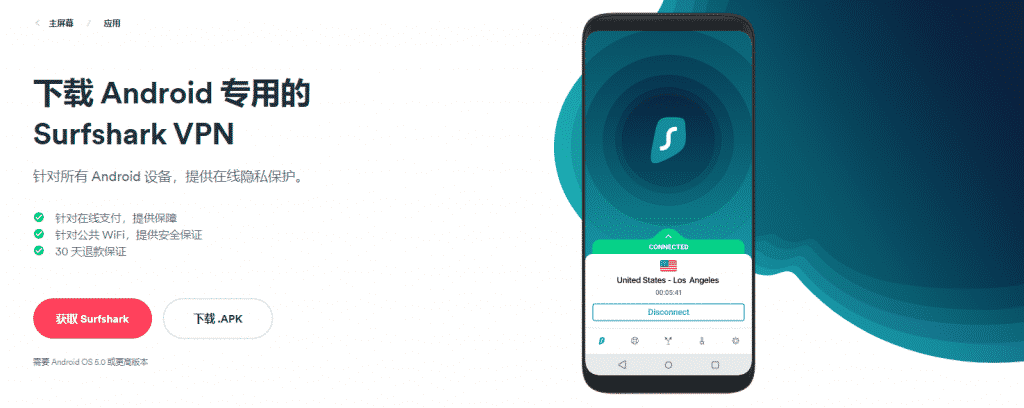
安装完成后,打开该应用程序。用在官网注册的账户登录进去
通过Surfshark连接到外网
登录后surfshark后,其主页会显示VPN未连接的状态。您连接方式很简单那,单击蓝色的“ 连接” 按钮,就会自动连接到敷在最低,速度最快的服务器上。
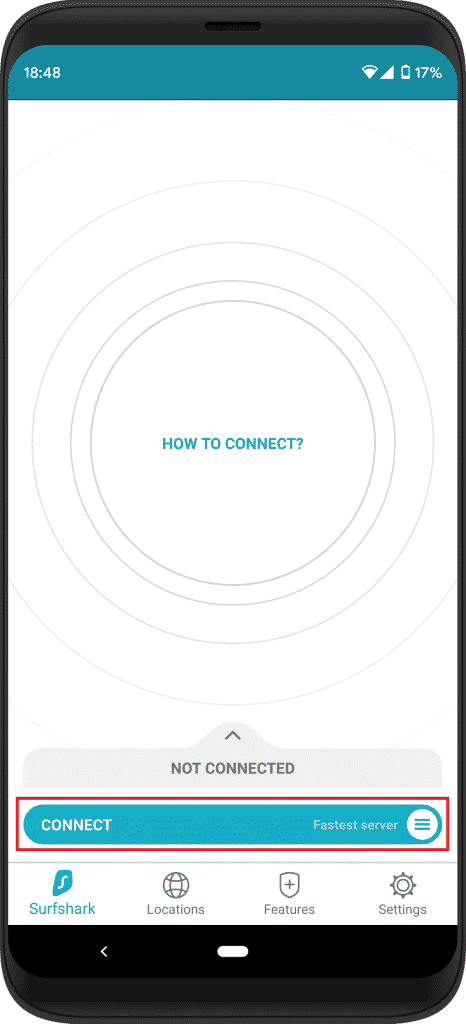
当然,用户也可以将默认连接设置为特定的国家/地区。为此,请单击下图所示的按钮进行选择
单击连接按钮后,系统将提示:要求允许Surfshark建立VPN连接。这对于Surfshark能够创建和管理代理隧道是必要的。单击确定即可。
当成功连接到外网后,主屏幕上可以看到连接状态。另外,您可能会在屏幕顶部看到一个Surfshark徽标和一个按键图标。这表明您仍连接到Surfshark VPN。为了断开与VPN的连接,请单击“ 断开连接” 按钮。
按下绿色状态栏上的白色箭头以查看有关VPN连接的详细信息。在这里,用户可以看到自己现在的IP地址,传输的数据量以及启用“终止开关”功能的选项。
管理Surfshark设置
打开“ Surfshark”应用程序上的“ 设置”页面。
在“ 应用程序”选项卡中,可以查看Surfshark应用程序的版本,更改应用程序语言。
转到“ 连接性”选项卡以启用和设置自动连接的首选项。可以选择Surfhsark应该在打开哪些网络或应用上会自动连接到外网。另外,您可以在此处打开和关闭KillSwitch功能。KillSwitch是一项注重安全性的功能,如果VPN连接意外断开,它将使您与Internet断开连接。
高级设置选项卡是您可以对Surfshark VPN进行故障排除和调整性能的地方。在这里您可以找到:
数据加密—确定您是否希望使用更重或更轻的加密来保护您的数据。较轻的加密(ChaCha20Poly1305)应该可以提高速度。
协议—选择您想用于连接VPN的协议。详细了解什么是协议以及协议之间的区别。
NoBorders模式-在有严格审查制度的国家/地区帮助绕开互联网限制。
覆盖GPS位置—Surfshark独有的功能,可让您将GPS位置与VPN连接的位置进行匹配。
设备不可见—如果希望设备对同一网络上的其他设备不可见,请将其打开。
使用小数据包—打开后,用户的数据将以较小的块进行传输。这样可能会提高连接速度。
以上就是Surfshark加速器安卓APP的安装和使用教程了,如果依然不会或是不清楚的地方可以看下面的这个视频进行设置:
PS:如果是中国地区的用户,安卓版可能会有链接不稳定的情况,这里建议邮件咨询客服解决问题。